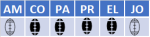 Grilles individuelles des Tableaux de bords
Grilles individuelles des Tableaux de bords
Avant de commencer
Cet article est consacré à la présentation de l’éditeur de grilles individuelles.
Une Grille individuelle est un tableau de stats vidéo contenant des colonnes qui affichent les statistiques des joueurs.
Pour ce faire, vous utiliserez des évènements, des rôles et des filtres prédéfinis TechXV et des filtres personnalisés.
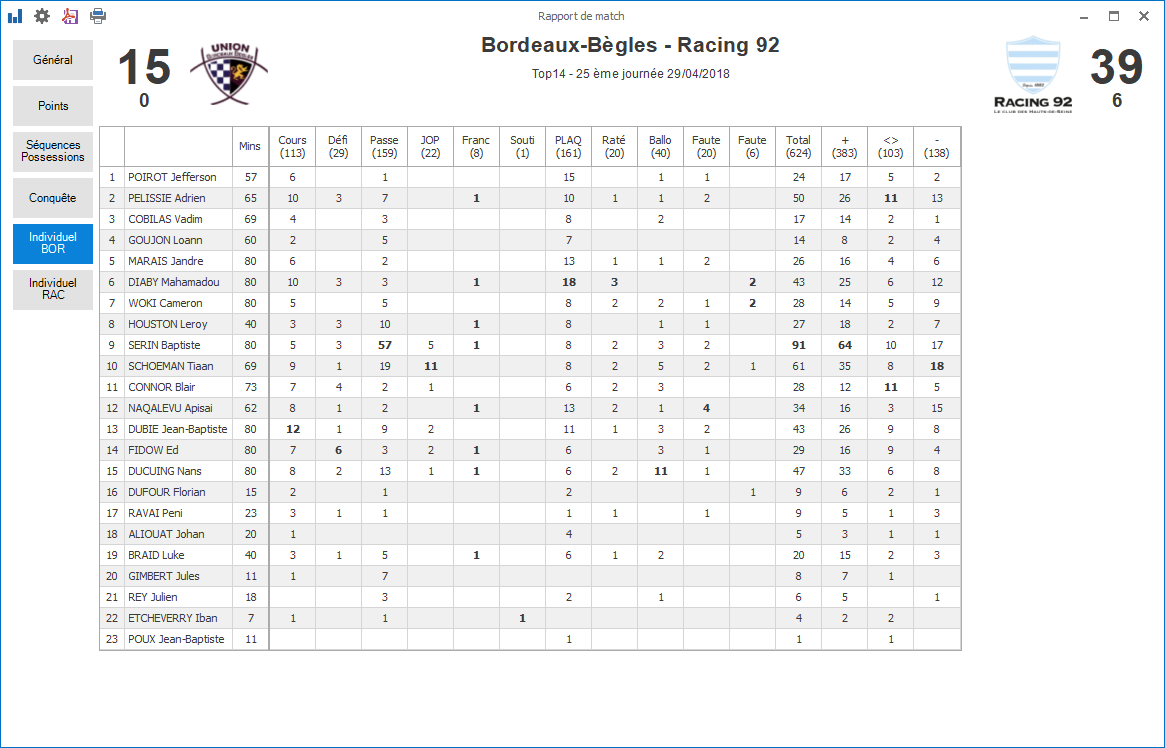
Dans cet article
- Editeur de Grilles individuelles
- Configurer la Grille individuelle du Rapport Match
- Configurer la Grille individuelle du Bilan Equipe et du Bilan Joueur
1. Editeur de Grilles individuelles
1.1. Où trouver l’éditeur de Grilles ?
Pour accéder à la fenêtre Éditeur de Grilles individuelles, il faut choisir Éditeur de Grilles individuelles depuis le menu Fichier > Personnalisation.
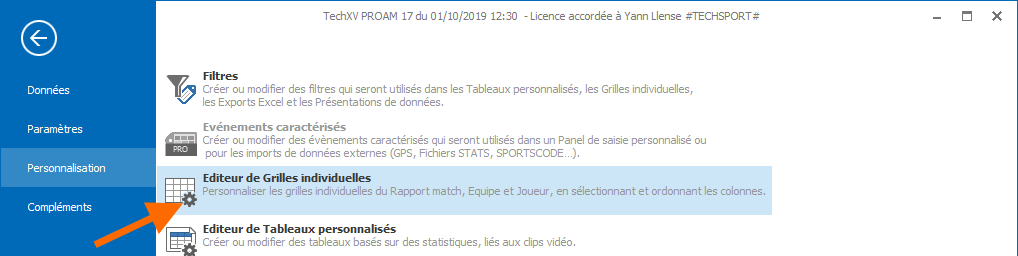
1.2. Présentation de la fenêtre
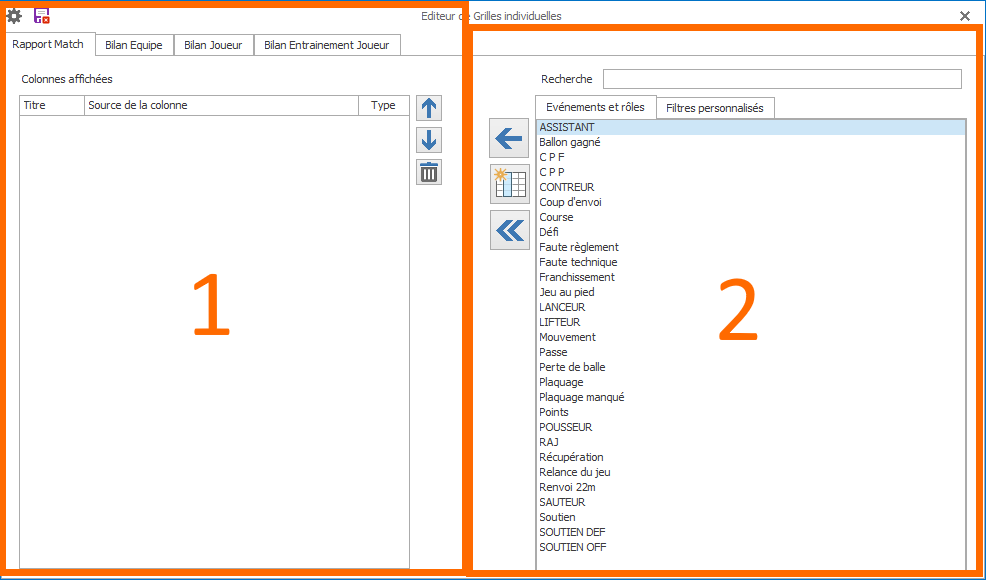
1.2.1. Zone gauche (1)
![]() Enregistre et ferme la fenêtre.
Enregistre et ferme la fenêtre.
Onglets:
- Rapport Match : Permet de configurer la grille individuelle du Rapport Match.
- Bilan Equipe : Permet de configurer la grille individuelle du Bilan Equipe.
- Bilan Joueur : Permet de configurer la grille individuelle du Bilan joueur.
- Bilan Entrainement Joueur : Permet de configurer la grille individuelle du Bilan Entrainement Joueur.
Colonnes affichées:
- Titre : Affiche le titre de colonne. Par défaut c’est l’abréviation de l’évènement ou du rôle ou les 5 premiers caractères du nom du filtre.
- Source de la colonne : Affiche le nom de l’évènement, du rôle ou du filtre personnalisé qui sera appliqué pour filtrer les stats vidéo.
- Type : Affiche le type de la colonne Ev, évènement ou rôle, FP pour filtre personnalisé.
1.2.2. Zone droite (2)
Recherche : Permet de filtrer, sur le nom, le contenu de la liste de l’onglet actif (Evènements et rôles ou Filtres personnalisés).
Onglets :
- Evènements et rôles : Permet d’afficher et de sélectionner les évènements et les rôles actifs correspondant au type de grille (Match ou Entrainement).
- Filtres personnalisés : Permet d’afficher et de sélectionner les filtres, personnalisés et TechXV, correspondant au type de grille (Match ou Entrainement).
Boutons :
![]() Ajouter la ligne courante à la grille individuelle.
Ajouter la ligne courante à la grille individuelle.
![]() Créer un nouveau Filtre personnalisé.
Créer un nouveau Filtre personnalisé.
![]() Ajouter toutes les lignes à la grille individuelle.
Ajouter toutes les lignes à la grille individuelle.
2. Configurer le Rapport Match
2.1. Avant de commencer
Cette activité est consacrée à la configuration de la Grille individuelle du Rapport Match.
La Grille individuelle du Rapport Match est un tableau de stats vidéo contenant des colonnes qui affichent les statistiques individuelles d’un match.
Pour ce faire, vous utiliserez exclusivement des évènements, des rôles et des filtres du type Match.
2.2. Les fonctionnalités
Ajouter une colonne Evènement ou rôle
1. Sélectionnez une ligne dans la liste de l’onglet Evènements et rôles.
2. Double-cliquez pour l’ajouter ou cliquez sur la flèche ![]() .
.
Ajouter un Filtre personnalisé
1. Cliquez sur l’onglet Filtre personnalisés.
2. Sélectionnez une ligne dans la liste de l’onglet Filtres personnalisés.
3. Double-cliquez pour l’ajouter ou cliquez sur la flèche ![]() .
.
Ordonner les colonnes dans la grille individuelle
1. Sélectionnez la ligne à déplacer dans la liste Colonnes affichées .
2. Cliquez sur les flèches ![]()
![]() .
.
Supprimer une colonne
1. Sélectionnez la ligne à supprimer dans la liste Colonnes affichées.
2. Cliquez sur la poubelle ![]() .
.
Modifier le titre d’une colonne
1. Sélectionnez la ligne dans la liste Colonnes affichées.
2. Double-cliquez dans la colonne titre et remplacez le texte existant (5 caractères maximum).
2.3. En pratique
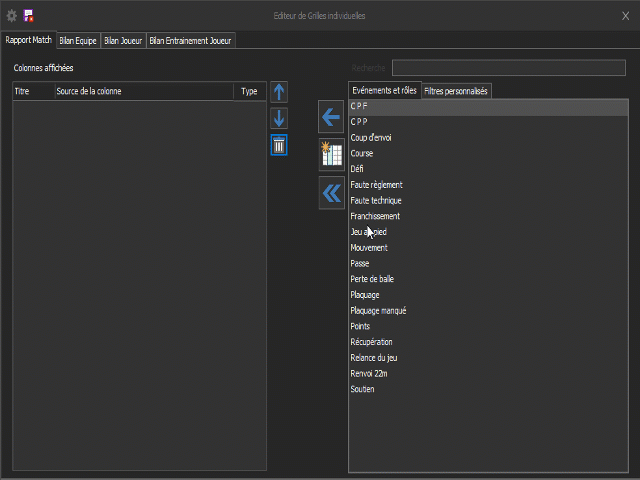
3. Configurer les Bilans Equipe ou Joueur
3.1. Avant de commencer
Cette activité est consacrée à la configuration des Grilles individuelles du [Bilan Equipe] et du [Bilan Joueur].
Ces Grilles individuelles sont des tableaux de stats vidéo contenant des colonnes qui affichent les statistiques individuelles d’un match ou de plusieurs matchs pour un joueur en particulier (Bilan Joueur) ou d’une Equipe (Bilan Equipe).
Pour ce faire, vous utiliserez exclusivement des évènements, des rôles et des filtres du type Match.
Il existe deux méthodes pour alimenter ces grilles individuelles .
La méthode manuelle, identique à celle du Rapport Match et une automatique.
3.2. Automatiquement
La procédure est identique dans les deux cas. Nous allons donc détailler uniquement le Bilan Equipe.
1. Cliquez sur l’onglet Bilan Equipe.
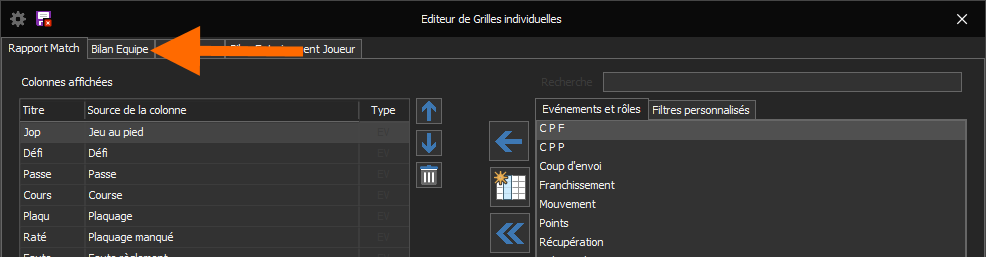
2. Cliquez sur le lien Recopier les colonnes affichées du Rapport Match.
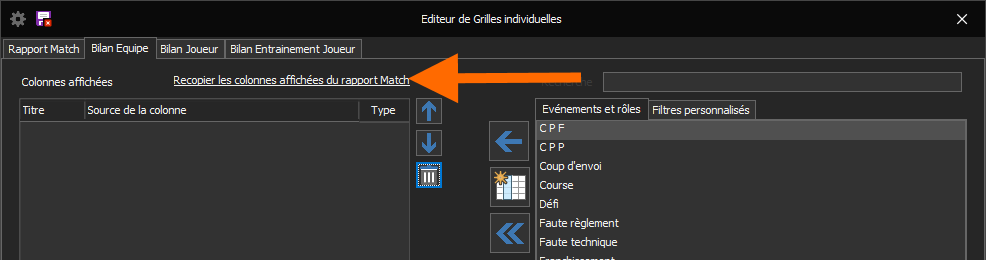
3. La grille individuelle du Bilan Equipe affiche les mêmes colonnes que le Rapport Match. Vous pouvez, si vous le souhaitez, modifier les colonnes ou laisser à l’identique.
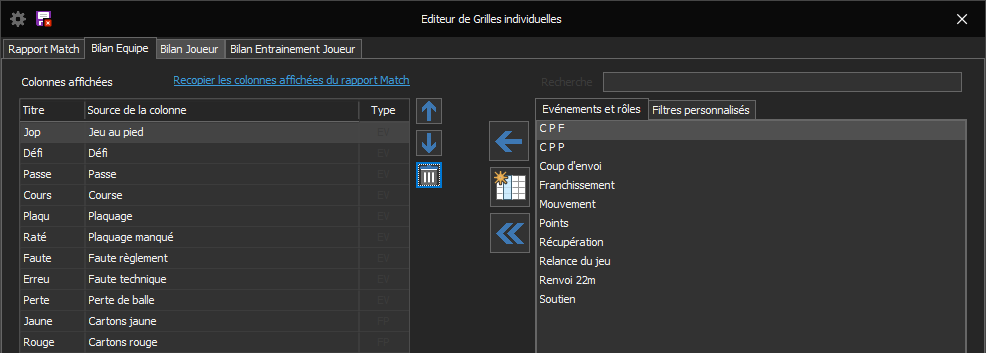
3.3. Manuellement
Ajouter une colonne Evènement ou rôle
1. Sélectionnez une ligne dans la liste de l’onglet Evènements et rôles.
2. Double-cliquez pour l’ajouter ou cliquez sur la flèche ![]() .
.
Ajouter un Filtre personnalisé
1. Cliquez sur l’onglet Filtre personnalisés.
2. Sélectionnez une ligne dans la liste de l’onglet Filtres personnalisés.
3. Double-cliquez pour l’ajouter ou cliquez sur la flèche ![]() .
.
Ordonner les colonnes dans la grille individuelle
1. Sélectionnez la ligne à déplacer dans la liste Colonnes affichées .
2. Cliquez sur les flèches ![]()
![]() .
.
Supprimer une colonne
1. Sélectionnez la ligne à supprimer dans la liste Colonnes affichées.
2. Cliquez sur la poubelle ![]() .
.
Modifier le titre d’une colonne
1. Sélectionnez la ligne dans la liste Colonnes affichées.
2. Double-cliquez dans la colonne titre et remplacez le texte existant (5 caractères maximum).